如何在Word中使用划词翻译将英文翻译为中文
电脑版Word软件被很多人使用,用来编辑文档等,有的用户在使用该软件看到了一篇英文文档,并不认识该文档中的英文,因此想要使用划词翻译来将英文翻译为中文,但是却不知道如何操作,那么小编就来为大家介绍一下吧。
具体如下:
1. 第一步,双击或者右击打开想要翻译的word文档,接着点击页面顶部的审阅选项,然后点击翻译右边的下拉箭头,并点击弹出窗口中的翻译所选内容选项。
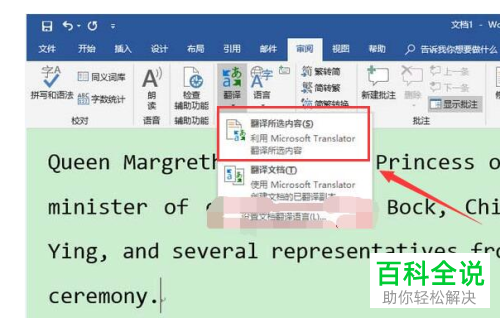
2. 第二步,来到文档页面后,将想要翻译的文字突出显示。

3. 第三步,在下图所示的页面中,点击页面顶部的审阅选项,接着点击翻译右边的下拉箭头,然后点击弹出窗口中的翻译所选内容选项。

4. 第四步,我们可以看到如下图所示的页面,来选择翻译的语言,接着就可以查看翻译了。

5. 第五步,点击红框中的插入选项,就可以看到翻译的内容替代了突出显示的内容。

6. 第六步,在下图所示的页面中,可以看到成功使用划词翻译将英文翻译为中文了。

以上就是如何在Word中使用划词翻译将英文翻译为中文的方法。
赞 (0)

